Deze slimme functies in de iOS Mail-app ken je nog niet
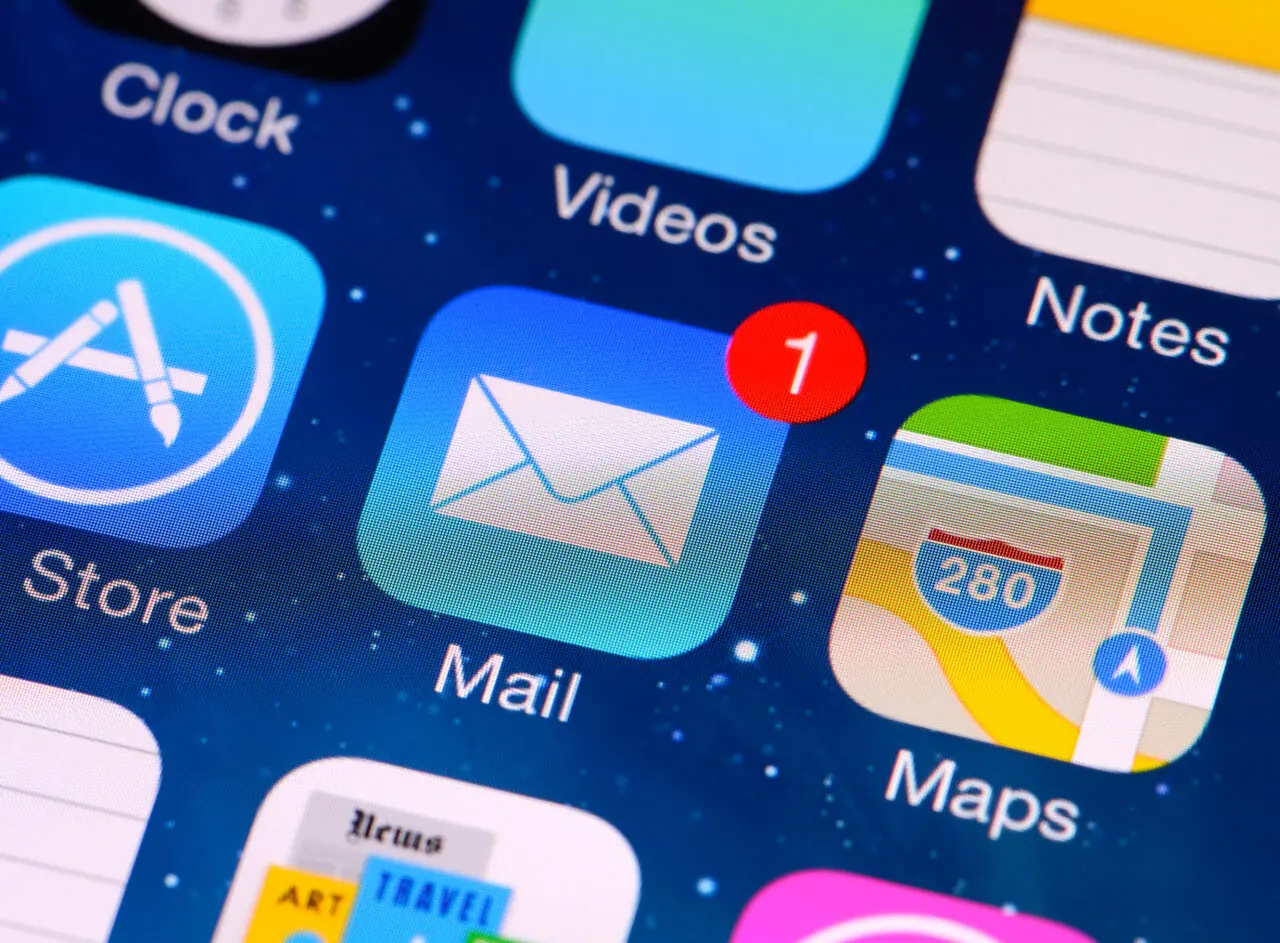
Met deze mogelijkheden kan je nog meer controle uitoefenen op je mailbox.
Stap 1 / Mail intrekken
Heb je een mail verzonden die je graag weer wil intrekken (om wat voor reden dan ook)? In de officiële Mail-app van iOS 16 heb je daar 10 seconden de tijd voor. Zodra je op de verzendknop hebt getikt, komt onderin het scherm van de inbox de tekst Maak verzenden ongedaan. Tik daar op Annuleer om de mail in te trekken of pas de tekst aan en tik opnieuw op Verzenden.

Stap 2 / Mail inplannen
Wil je op een gezette tijd een mail versturen? Vanaf nu kan je dat inplannen. Houd daarvoor de Verzendknop wat langer ingedrukt. Je krijgt nu de mogelijkheid om het mailtje later deze dag te sturen, maar met Stuur later… kan je de datum en tijd instellen. Handig om op een ingestelde tijd een factuur of herinnering te sturen. Als je wat later bent, bijvoorbeeld.

Stap 3 / Een mail uitstellen
Heb je een belangrijke mail die je niet wil missen, maar heb je op dit moment geen tijd om ernaar te kijken? Dan kan je hem opnieuw naar voren laten komen. Swipe op het mailtje van links naar rechts en tik de optie Herinnering aan. Je kunt het mailtje herhalen over een uur, een dag, die avond of op een gewenst moment. Hij komt dan automatisch opnieuw in je mailbox.

Stap 4 / Meldingen stilhouden
Soms zijn er levendige mailgesprekken tussen verschillende mensen, die je meer onrust dan duidelijkheid geven. Als je helemaal klaar bent met de meldingen die je daarvan ontvangt, kan je die meldingen uitschakelen. Houd je vinger even op het mailtje. Er verschijnt een pop-upmenu, waarin je de functie Houd stil kan aantikken. Wil je weer meldingen ontvangen over het mailgesprek? Kies dan voor de optie Geluid aan.

















